- 软件大小:843KB
- 更新日期:2021-01-05
- 软件语言:简体中文
- 软件授权:国产软件
- 软件热度:条
- 官方网站:暂无
- 适用平台:WinAll/
珠联远程连接工具是内部网电子计算机创建“远程桌面连接联接”的輔助工具。远程连接工具协助联接到互联网技术的内部网电子计算机,能够根据互联网技术被其他计算机知识。

【操作方法】
表明中是在办公室端打开远程桌面连接,在家中端远程控制办公室端电子计算机。
1、办公室端搭建方式
(1)在办公室端打开远程桌面连接
远程桌面连接是Windows系统软件内置的应用软件,【操作方法】可参照Windows的表明。
(2)最少创建2个Windows客户帐户
在Windows系统软件中的“操纵面板”“客户帐户”创建Windows客户帐户,参照Windows表明。2个帐户中,一个帐户用以运作《珠联远程连接工具 - 办公室端》,另一个帐户在家中端登陆用。假如只应用一个帐户,在远程登陆后,《珠联远程连接工具》已终止通讯。
(3)运作《珠联远程连接工具 - 办公室端》
安装完《珠联远程连接工具 - 办公室端》后,点一下桌面的《珠联远程连接工具 - 办公室端》标志,出現登陆框,键入登录名和登陆密码,登陆验证通过后进行运作。
登录名便是远程控制名字。检测时无需输入支付密码,但远程控制名字前面会再加上"test-",而且很有可能被他人占有。
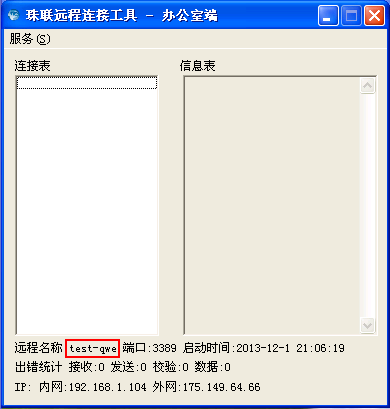
2、家中端搭建方式
(1)运作《珠联远程连接工具 - 家庭端》
安装完《珠联远程连接工具 - 家庭端》后,点一下桌面的《珠联远程连接工具 - 家庭端》标志,出現弹出框,键入远程控制名字后进行运作。远程控制名字是在办公室端登陆的登录名,在《珠联远程连接工具 - 办公室端》下方显示信息,这两个名字要一致。参照下面的图中的白框一部分。
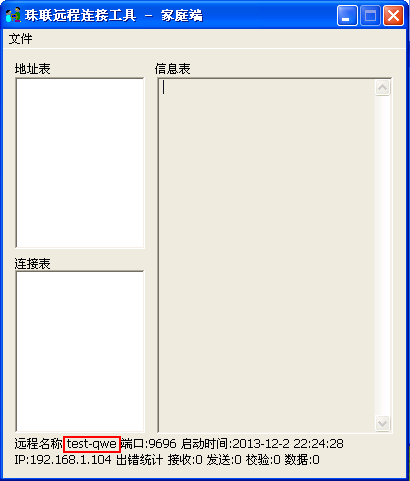
(2)用“远程桌面连接联接”程序流程联接办公室端
点一下电子计算机左下方“逐渐”“全部程序流程”“配件”“通信”“远程桌面连接联接”进行运作。在电子计算机中键入 127.0.0.1:9696 ,在登录名中键入办公室端没运作《珠联远程连接工具 - 办公室端》的帐户,联接后可见到办公室的电子计算机。留意:假如 只应用办公室端同一个帐户,在远程登陆后,《珠联远程连接工具》已终止通讯。
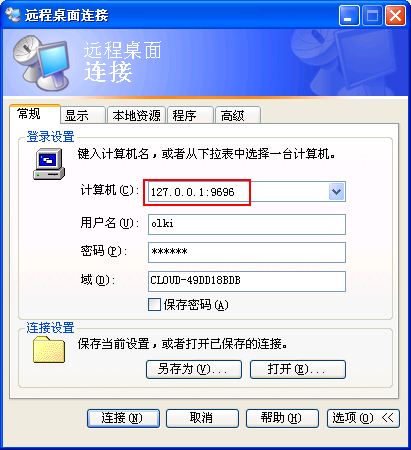

 " height="304" />
" height="304" />













































